Mari kita membuat beberapa teks keren dengan beberapa shading yang bagus untuk memberikan beberapa dimensi
Buka file baru dan mengatur ukuran gambar sampai 500 X 200 piksel, resolusi sampai 72, dan mode ke RGB warna.
Selanjutnya kita akan ingin untuk membuat layer baru. Lakukan ini dengan mengklik pada "layer baru" (Hotkey Ctrl + Shift + N) tombol di bagian bawah palet layer. Jika palet layer tidak terbuka pilih "jendela" dari menu bar, dan klik pada "Layer".

keren teks 1
Selanjutnya pilih kotak hitam dan putih kecil di bawah ubin warna. Ini akan mengatur warna default foreground hitam dan latar belakang putih.

keren teks 2

Pergi ke tool bar dan pilih "T" besar (Hotkey T). Jika Anda menekan untuk satu atau dua detik, Anda akan mendapatkan menu flyout. Klik pada "Horizontal Type Tool"
keren teks 3
Sekarang kita akan perlu memilih font. Klik pada drop down menu huruf dan pilih font Anda. Saya akan menggunakan Comic Sans MS untuk tutorial ini. Perlu diingat bahwa yang terbaik adalah menggunakan jenis font berani di sini. Naungan kita akan melakukan akan berdiri keluar lebih banyak dengan jenis font. Tapi sungguh, apa pun mengapung perahu Anda. Anda tidak akan menyakiti perasaan saya.
keren teks 4
Sekarang kita akan perlu untuk memilih ukuran font. Sorot nomor apapun dalam jendela ini, dan jenis 100.
keren teks 5
Sekarang klik di area kerja dan ketik "Teks Cool". Perhatikan bagaimana lapisan dengan teks kita di atasnya sekarang mengatakan "Teks Cool". Alat teks selalu membuat hal ini didasarkan pada beberapa kata pertama yang Anda tulis.
Anda mungkin memperhatikan bahwa teks Anda tidak berpusat di area kerja Anda. Kita akan harus memilih alat bergerak dari kotak alat. Klik dan drag teks ke pusat itu.
keren teks 6
Selanjutnya kita akan mengklik "menambahkan gaya layer" tombol di bagian kiri bawah dari palet layer, kemudian pilih "Blending Options" dari menu flyout.
keren teks 7
Hal ini membuka "Layer Style" jendela.
keren teks 8
Klik di kotak di samping "Color Overlay", dan kemudian klik kotak seperti yang ditunjukkan di bawah ini. Hanya memeriksa menandai kotak tidak akan membuka opsi blending tersedia untuk fitur ini. Jika kotak warna di sebelah "Blend Mode" jendela tidak merah, klik pada kotak itu dan klik di suatu tempat di zona merah pada color picker dan pilih "OK".
keren teks 9
Cek di sebelah tandai kotak di samping "Bevel dan Emboss". Pastikan untuk klik dan membuka opsi blending untuk fitur ini. Pindahkan pengaturan Anda pada apa yang ditunjukkan di bawah ini.
keren teks 10
Ahh! Sekarang kita berada di suatu tempat! Memeriksa dan membuka "Drop Shadow" pilihan, dan ditetapkan sebagai ditunjukkan di bawah ini.
keren teks 12
Dengan beruntung sekali, Anda berakhir dengan sesuatu seperti seperti yang ditunjukkan pada awal tutorial ini.
Buka file baru dan mengatur ukuran gambar sampai 500 X 200 piksel, resolusi sampai 72, dan mode ke RGB warna.
Selanjutnya kita akan ingin untuk membuat layer baru. Lakukan ini dengan mengklik pada "layer baru" (Hotkey Ctrl + Shift + N) tombol di bagian bawah palet layer. Jika palet layer tidak terbuka pilih "jendela" dari menu bar, dan klik pada "Layer".
keren teks 1
Selanjutnya pilih kotak hitam dan putih kecil di bawah ubin warna. Ini akan mengatur warna default foreground hitam dan latar belakang putih.
keren teks 2
Pergi ke tool bar dan pilih "T" besar (Hotkey T). Jika Anda menekan untuk satu atau dua detik, Anda akan mendapatkan menu flyout. Klik pada "Horizontal Type Tool"
keren teks 3
Sekarang kita akan perlu memilih font. Klik pada drop down menu huruf dan pilih font Anda. Saya akan menggunakan Comic Sans MS untuk tutorial ini. Perlu diingat bahwa yang terbaik adalah menggunakan jenis font berani di sini. Naungan kita akan melakukan akan berdiri keluar lebih banyak dengan jenis font. Tapi sungguh, apa pun mengapung perahu Anda. Anda tidak akan menyakiti perasaan saya.
keren teks 4
Sekarang kita akan perlu untuk memilih ukuran font. Sorot nomor apapun dalam jendela ini, dan jenis 100.
keren teks 5
Sekarang klik di area kerja dan ketik "Teks Cool". Perhatikan bagaimana lapisan dengan teks kita di atasnya sekarang mengatakan "Teks Cool". Alat teks selalu membuat hal ini didasarkan pada beberapa kata pertama yang Anda tulis.
Anda mungkin memperhatikan bahwa teks Anda tidak berpusat di area kerja Anda. Kita akan harus memilih alat bergerak dari kotak alat. Klik dan drag teks ke pusat itu.
keren teks 6
Selanjutnya kita akan mengklik "menambahkan gaya layer" tombol di bagian kiri bawah dari palet layer, kemudian pilih "Blending Options" dari menu flyout.
keren teks 7
Hal ini membuka "Layer Style" jendela.
keren teks 8
Klik di kotak di samping "Color Overlay", dan kemudian klik kotak seperti yang ditunjukkan di bawah ini. Hanya memeriksa menandai kotak tidak akan membuka opsi blending tersedia untuk fitur ini. Jika kotak warna di sebelah "Blend Mode" jendela tidak merah, klik pada kotak itu dan klik di suatu tempat di zona merah pada color picker dan pilih "OK".
keren teks 9
Cek di sebelah tandai kotak di samping "Bevel dan Emboss". Pastikan untuk klik dan membuka opsi blending untuk fitur ini. Pindahkan pengaturan Anda pada apa yang ditunjukkan di bawah ini.
keren teks 10
Ahh! Sekarang kita berada di suatu tempat! Memeriksa dan membuka "Drop Shadow" pilihan, dan ditetapkan sebagai ditunjukkan di bawah ini.
keren teks 12
Dengan beruntung sekali, Anda berakhir dengan sesuatu seperti seperti yang ditunjukkan pada awal tutorial ini.


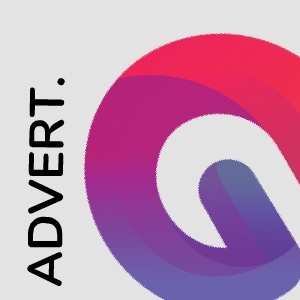

Tidak ada komentar:
Posting Komentar